怎么用ps做水面倒影效果
时间:2019-05-30
在我们日常使用ps软件时,应该有很多用户遇到过需要用ps做水面倒影效果的情况,那么怎么用ps做水面倒影效果呢?下面小编就为大家带来用ps做水面倒影效果的方法,感兴趣的小伙伴快来看看吧。
用ps做水面倒影效果的方法
⒈我们在PS中打开这张图片,然后选择矩形选框工具:
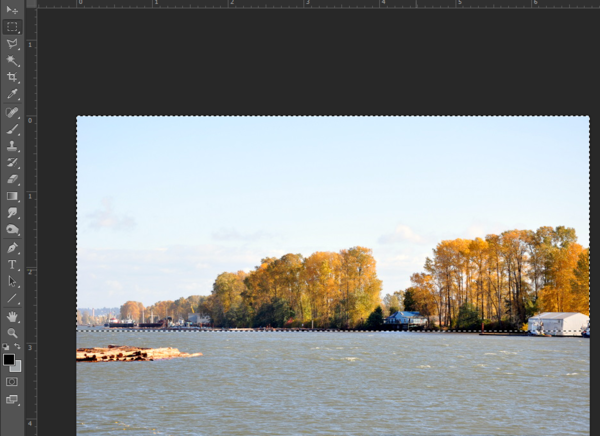
选中如上图所示区域,具体区域视水面与地面相接处,最好是平行的,如果是不规则的建议用多边形套索工具或者钢笔工具
![]()
多边形套索工具
![]()
钢笔工具
由于我的图片基本上是平行的,所以只要用到矩形选框工具
⒉按Ctrl+J复制选区内容到新的图层
⒊按Ctrl+T变形,鼠标右击画布选择“垂直翻转”,并移动到合适位置。
得出下图:

现在有一个问题,水中的倒影他清晰了,需要将其做虚化处理。
⒋调整图层的不透明度,根据自己的实际情况调到合适的值就行,这一步没有明确要求。
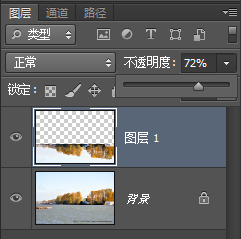
⒌为“图层一”添加蒙版。选择渐变工具,渐变设置为由黑到白:
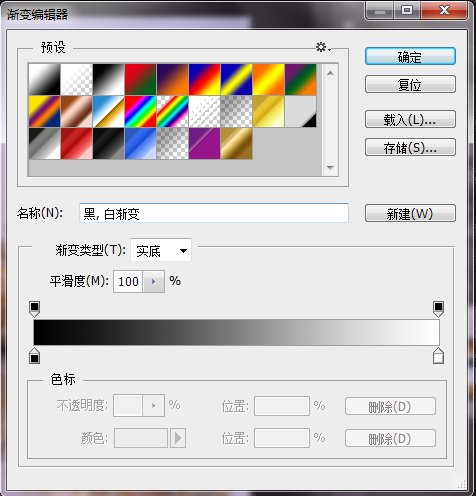
⒍对蒙版由下到上垂直拉一条渐变,按住Shift垂直。

得出如下效果:

效果大概出来了,但这时我们还需要做一些处理,比如水面上的一些东西,我们需要擦出来。
⒎选中画笔工具,前景色选择黑色,对蒙版水面上有东西的位置进行涂抹,使其出来:
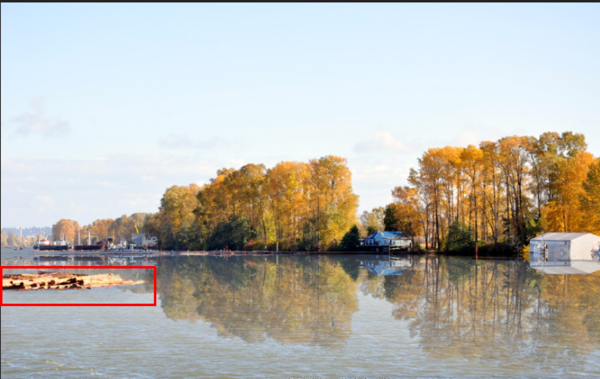
以上就是小编为大家带来的用ps做水面倒影效果的方法,希望能对您有所帮助,更多相关教程请关注酷下载!












